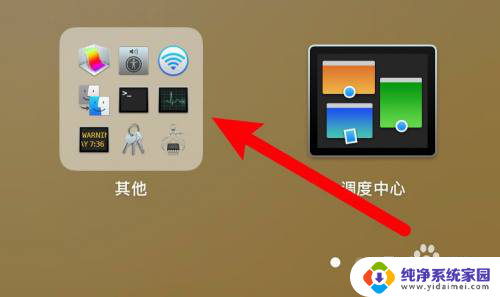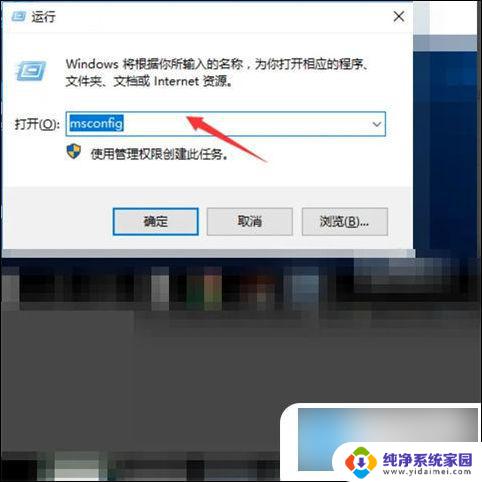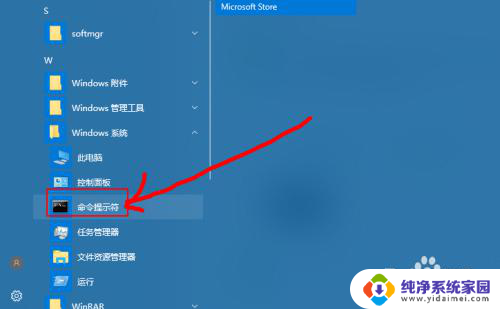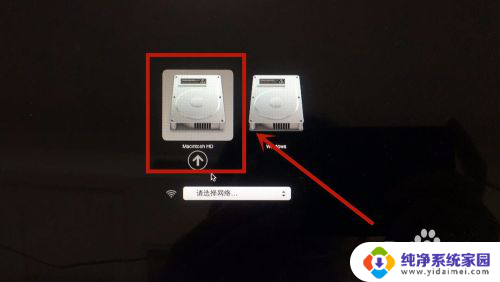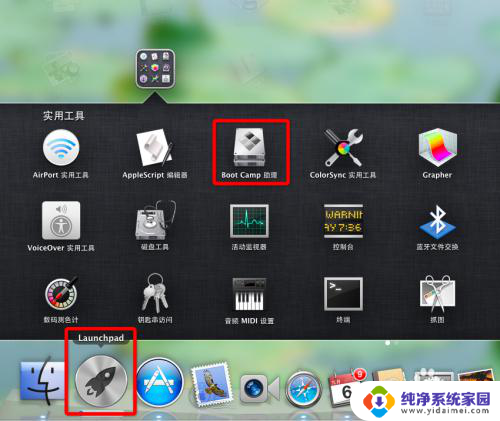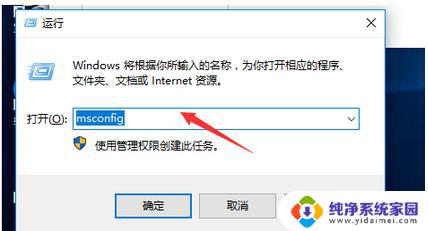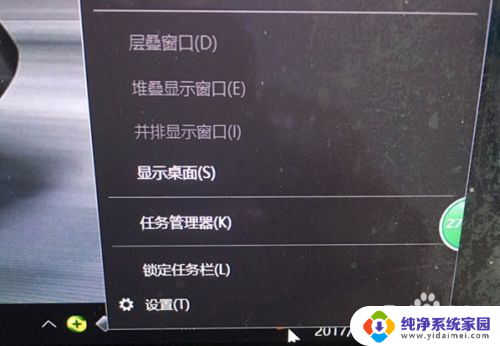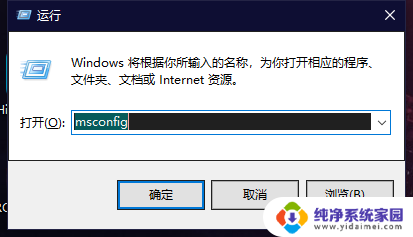win双系统怎么删除一个 Windows双系统如何完全删除
更新时间:2023-11-18 10:57:34作者:xiaoliu
win双系统怎么删除一个,在使用双系统的过程中,有时我们可能需要删除其中一个系统,特别是当我们想要卸载Windows双系统时,我们需要确保删除得彻底,以释放磁盘空间和提高系统性能。对于一些不熟悉电脑操作的用户来说,完全删除一个Windows双系统可能会变得有些棘手。不过幸运的是我们可以采取一些简单的步骤来帮助我们成功删除Windows双系统,让我们来看看具体的操作方法。
具体步骤:
1.打开电脑,进入要保留的系统。按快捷键【WIN+R】,弹出运行窗口,输入misconfig,点击确定,
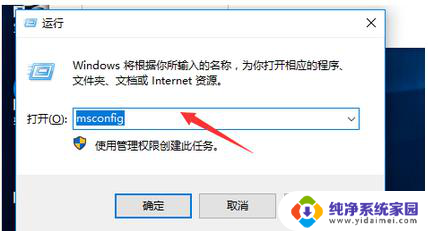
2.进入系统配置界面,点击【引导】,
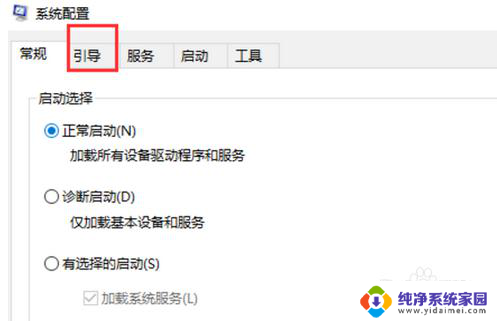
3.Windows 10系统是你当前正在使用的(有标识),选中你要删除的系统。点击【删除】,
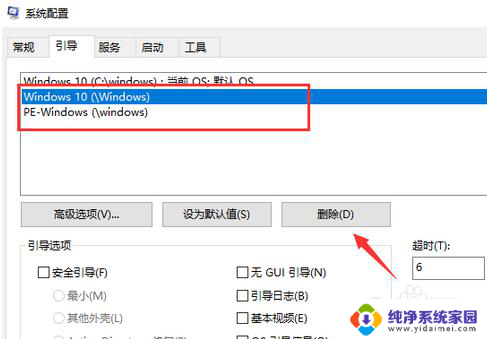
4.点击【应用】选项,再点击【确定】。
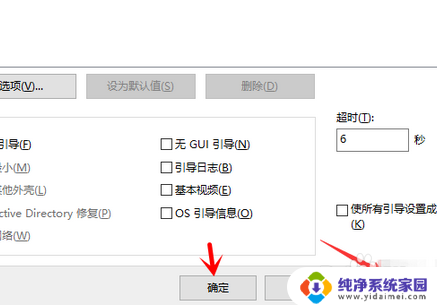
5.这时桌面会有提示,点击【重新启动】,重启电脑,
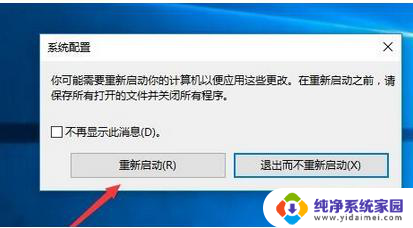
6.找到被删除系统所在的磁盘,鼠标右击。弹出菜单,点击【格式化】即可。
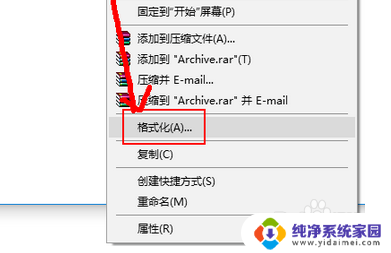
以上就是win双系统怎么删除一个的全部内容,如果你遇到了这种情况,可以根据小编的方法来解决,希望这篇文章对你有所帮助。